Möchten Sie erfahren, wie Sie die iIS-Version überprüfen, die auf einem Computer mit Windows installiert ist? In diesem Tutorial zeigen wir Ihnen, wie Sie die installierte Version von IIS auf einem Computer mit Windows überprüfen.
• Windows 2012 R2
• Windows 2016
• Windows 2019
Windows-Playlist:
Auf dieser Seite bieten wir schnellen Zugriff auf eine Liste von Videos im Zusammenhang mit der Windows-Installation.
Vergessen Sie nicht, unseren Youtube-Kanal namens FKITzu abonnieren.
Windows-Tutorial:
Auf dieser Seite bieten wir schnellen Zugriff auf eine Liste von Windows-Tutorials.
Tutorial - Überprüfen der IIS-Version installiert
Starten Sie die Anwendung mit dem Namen: IIS Manager.

Greifen Sie auf das Hilfemenü zu, und wählen Sie die Option : Informationen zu Internetinformationsdiensten aus.
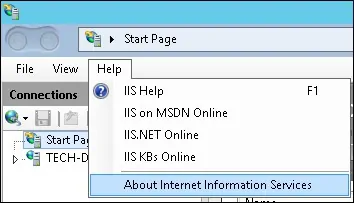
Die installierte IIS-Version wird angezeigt.
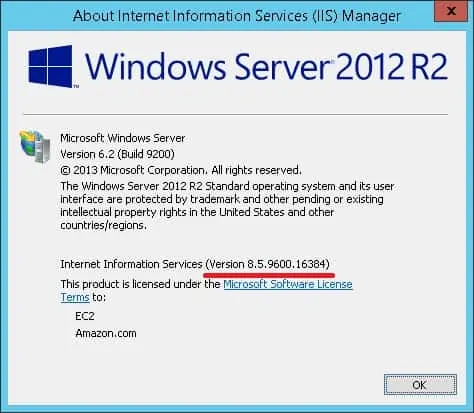
In unserem Beispiel ist die IIS-Version 8.5 installiert.
Tutorial - Überprüfen der IIS-Version, die mit der Befehlszeile installiert wurde
Starten Sie eine neue DOS-Befehlszeilenaufforderung.

Führen Sie eine Abfrage an die Windows-Registrierung aus, um die installierte IIS-Version zu überprüfen.
Hier ist die Befehlsausgabe.
In unserem Beispiel ist die IIS-Version 8.5 installiert.
Herzlichen glückwunsch! Sie können die iIS-Version überprüfen, die über die Befehlszeile installiert wurde.
